
iCloudを使用したバックアップ
必要なもの
iPhone
Wi-Fi
Wi-Fiに接続
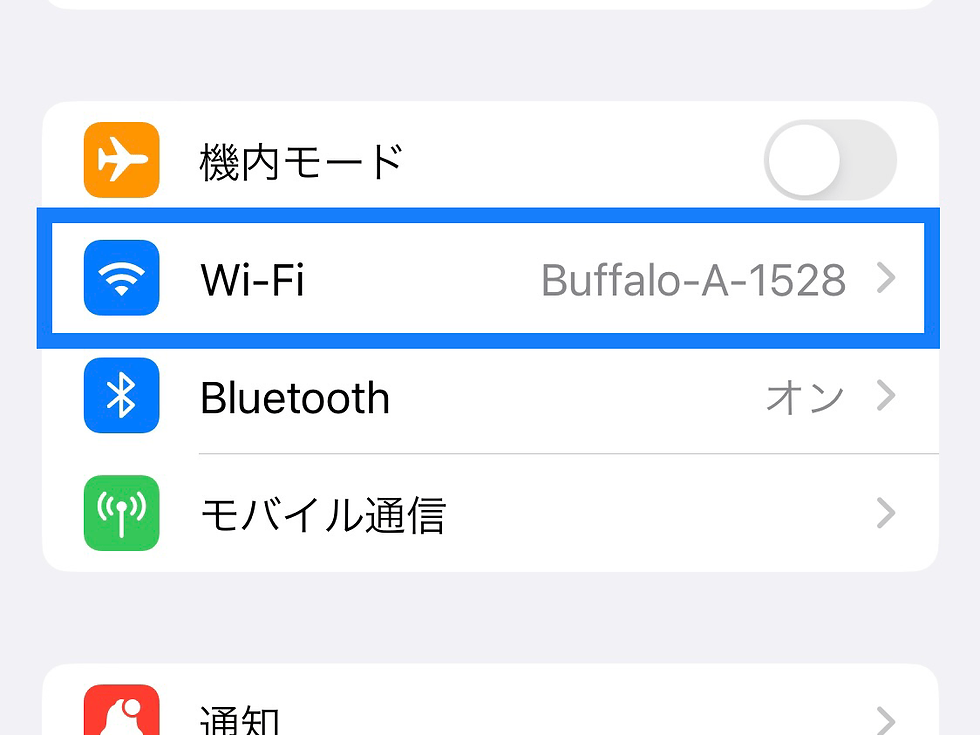
①設定のWi-Fiをタップ

②ご自宅のWi-Fiをタップ
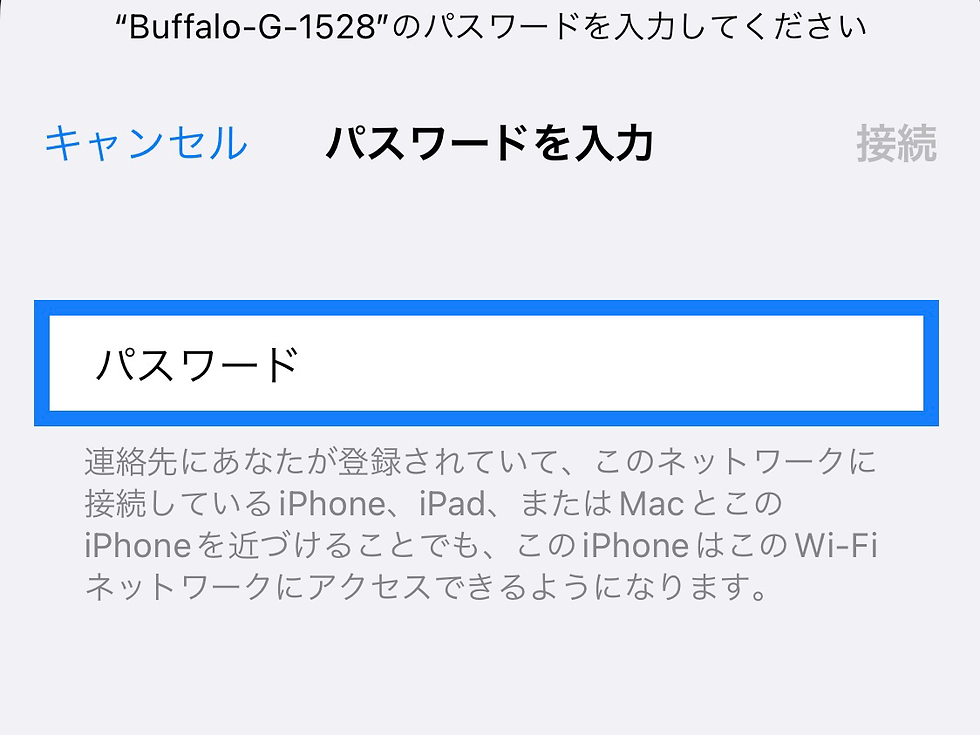
③Wi-Fiのパスワードを入力
これでiPhoneがWi-Fiに繋がりました。
使用済み容量の確認

①設定の一般をタップ

②情報をタップ

③ストレージを確認
使用済みストレージの容量を確認します。
容量から使用可能容量を引いた数が使用済み容量になります。
写真の端末では容量が64GBで使用可能が35GBですので
使用している容量は29GBとなります。
iCloud容量の購入

①設定お名前の場所をタップ

②iCloudをタップ

③アカウントのストレージを管理をタップ

④ストレージプランを変更をタップ

⑤ご希望のストレージを選択
5GBまでは無料です。
50GBは月額130円
200GBは月額400円
2TBは月額1300円です。
必要なストレージ以上の容量を選んで下さい。
例えば20GB使用であれば50GB以上です。
いつでもプランのアップグレードは出来ますので過剰な容量は必要ないです。

⑥購入をタップ

⑦承認する
生体認証又はAppleのパスワードを入力して
サブスクリプションの登録を行います。
サブスクリプションですので
解約するまで自動的に毎月課金されます。
バックアップ

①設定のお名前の場所をタップ

②iCloudをタップ

③iCloudバックアップをタップ

④今すぐバックアップをタップ
充電残量が少ないとバックアップを押さなくなっています。
充電残量がある場合も充電しながら進めて下さい。
待っていればバックアップが完了します。
バックアップ完了後は最後にバックアップされた日時にが表示されますので
ご確認してください。
iCloudを使用したiPhoneのバックアップ方法の説明は以上となります。
最後まで読んで頂きありがとうございました。

Comments